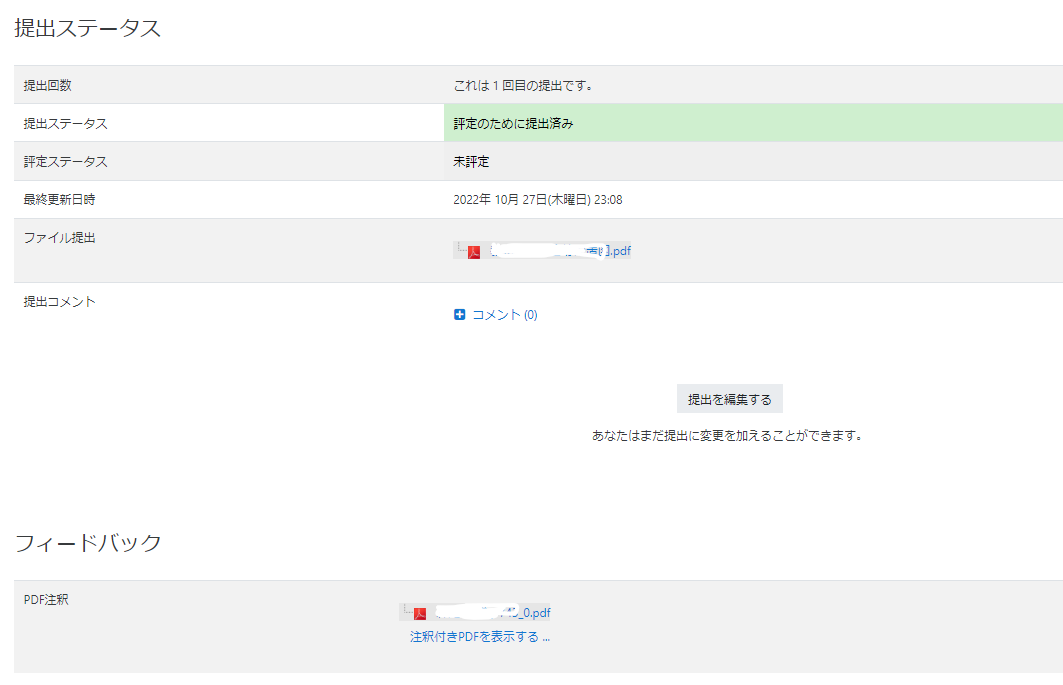PDFで学生に課題を提出してもらった後、Moodle上で課題にコメントを書き込んでいますが、その手書き込みで課題を印刷する方法はありますでしょうか。
Moodle3.5 質問 掲示板
PDFで提出した課題にコメントを書いたものの印刷方法
Moodleサポート
生物資源学部の森尾です.
提出された課題の一覧画面で,画面を右側にスクロールしていただくと,
PDF注釈という列がありますので,
そちらにあるPDFファイルをダウンロードすれば印刷できるのではないかと思います.
大野先生
三島です。
早稲田大学さんの資料が詳しいので貼っておきますね。
https://wnpspt.waseda.jp/teacher/wsdmoodle/?p=4743
ここのスクロールで最後の方を見ていただくとある「履修者画面」というところが学生の画面になります。
・注釈付きPDFを表示する:おそらく先生が求められる形で表示されますが、ダウンロードや印刷はできないようです。
・「PDF注釈」のリンクをクリックすると、pdfがダウンロードされます。ただし、コメント欄には数字が振られ、pdfファイルの末尾に数字とコメント内容が書かれます。この仕様は「学習履歴可視化」で使っているMoodle3.9でも同様です。
以上、よろしくお願いいたします。
ご返信ありがとうございます。
先生の書かれた
「履修者画面」というところが学生の画面になります
というのは、ロールを「学生」に切り替えた場合に見られる画面でしょうか。
わたしが「学生」に切り替えても、エラーが出てしまったのですが、おそらく学生なら、この方法で、手書きのコメント付きでダウンロードができるということでよかったでしょうか。
ありがとうございます。
Moodleサポート
森尾です.
添付ファイルにありますように,
先生がPDFファイルに注釈を付けますと,
学生のレポート提出画面の下部に,その注釈付きPDFファイルが表示され,
学生は閲覧することができます.
ロールを一時的に「学生」に変更した場合,
学生と全く同じ動作を確認することができません.
もし動作を確認したい場合は,
以下の手順で動作確認をしていただければと思います.
1)テスト用のMoodleコースを一つ作成する
(私は,自分のテストコースで,いろいろな機能を試しています.)
2)左サイドメニューの「参加者」をクリックし,自分自身のロールに,
「学生」権限を追加する
(鉛筆アイコンをクリックし,学生を選択して,フロッピーディスクアイコンをクリック)
3)レポート提出用に,「課題提出」モジュールを追加する
4)課題メニューをクリックし,教員側メニューの下にある学生側メニュー
「課題を編集」をクリックし,何かPDFファイルを一つ提出する
5)今度は,教員側メニューで採点作業を行い,注釈をつけて保存する.
6)再び,学生側のメニューをクリックすれば,注釈付きPDFが表示されている.
自分の提出物に注釈がつけられたことがメールでも通知される.